您好,登錄后才能下訂單哦!
您好,登錄后才能下訂單哦!
今天就跟大家聊聊有關安裝如何MySQL 8.0.19版本,可能很多人都不太了解,為了讓大家更加了解,小編給大家總結了以下內容,希望大家根據這篇文章可以有所收獲。
先去官網下載點擊的MySQL的下載
mybatis jar包(包括mysql驅動包) v3.4.6官方版免費下載

下載完成后解壓
解壓完是這個樣子
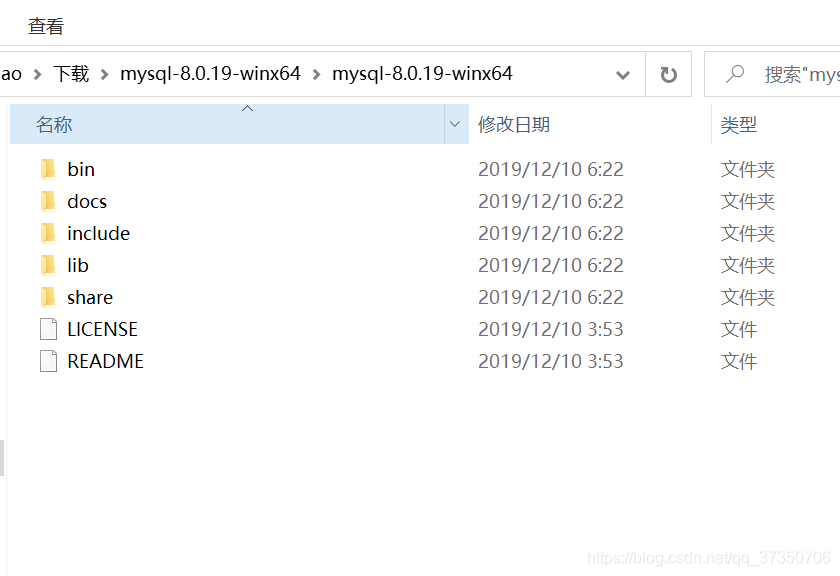
配置初始化的my.ini文件的文件
解壓后的目錄并沒有的my.ini文件,沒關系可以自行創建在安裝根目錄下添加的my.ini(新建文本文件,將文件類型改為的.ini),寫入基本配置:
[mysqld] # 設置3306端口 port=3306 # 設置mysql的安裝目錄 basedir=C:\Program Files\MySQL # 設置mysql數據庫的數據的存放目錄 datadir=C:\Program Files\MySQL\Data # 允許最大連接數 max_connections=200 # 允許連接失敗的次數。 max_connect_errors=10 # 服務端使用的字符集默認為utf8mb4 character-set-server=utf8mb4 # 創建新表時將使用的默認存儲引擎 default-storage-engine=INNODB # 默認使用“mysql_native_password”插件認證 #mysql_native_password default_authentication_plugin=mysql_native_password [mysql] # 設置mysql客戶端默認字符集 default-character-set=utf8mb4 [client] # 設置mysql客戶端連接服務端時默認使用的端口 port=3306 default-character-set=utf8mb4
配置文件中的路徑要和實際存放的路徑一致(8.0.18不要手動創建Data文件夾)
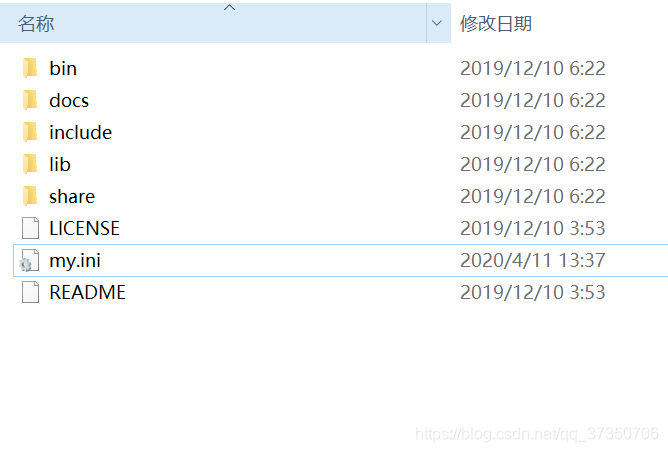
在安裝時,避免權限問題出錯我們盡量使用管理員身份運行CMD,否則在安裝時會報錯,會導致安裝失敗的情況
C:\Windows\System32
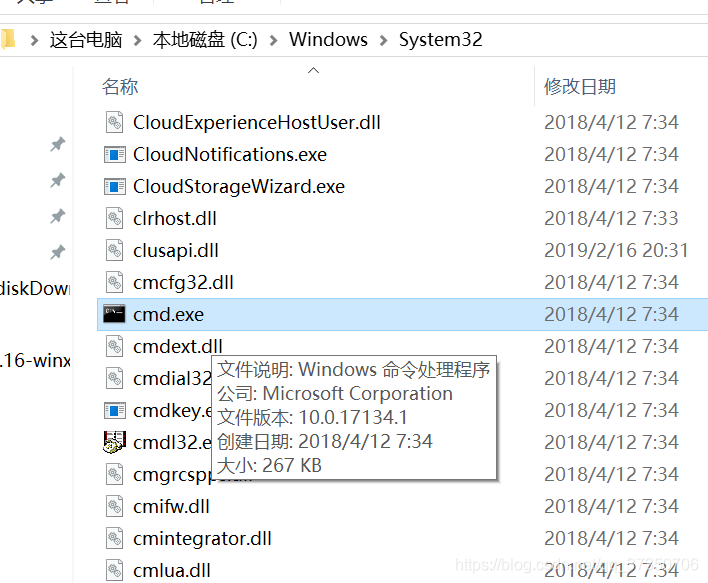
右鍵以管理員身份運行
打開后進入mysql的bin目錄
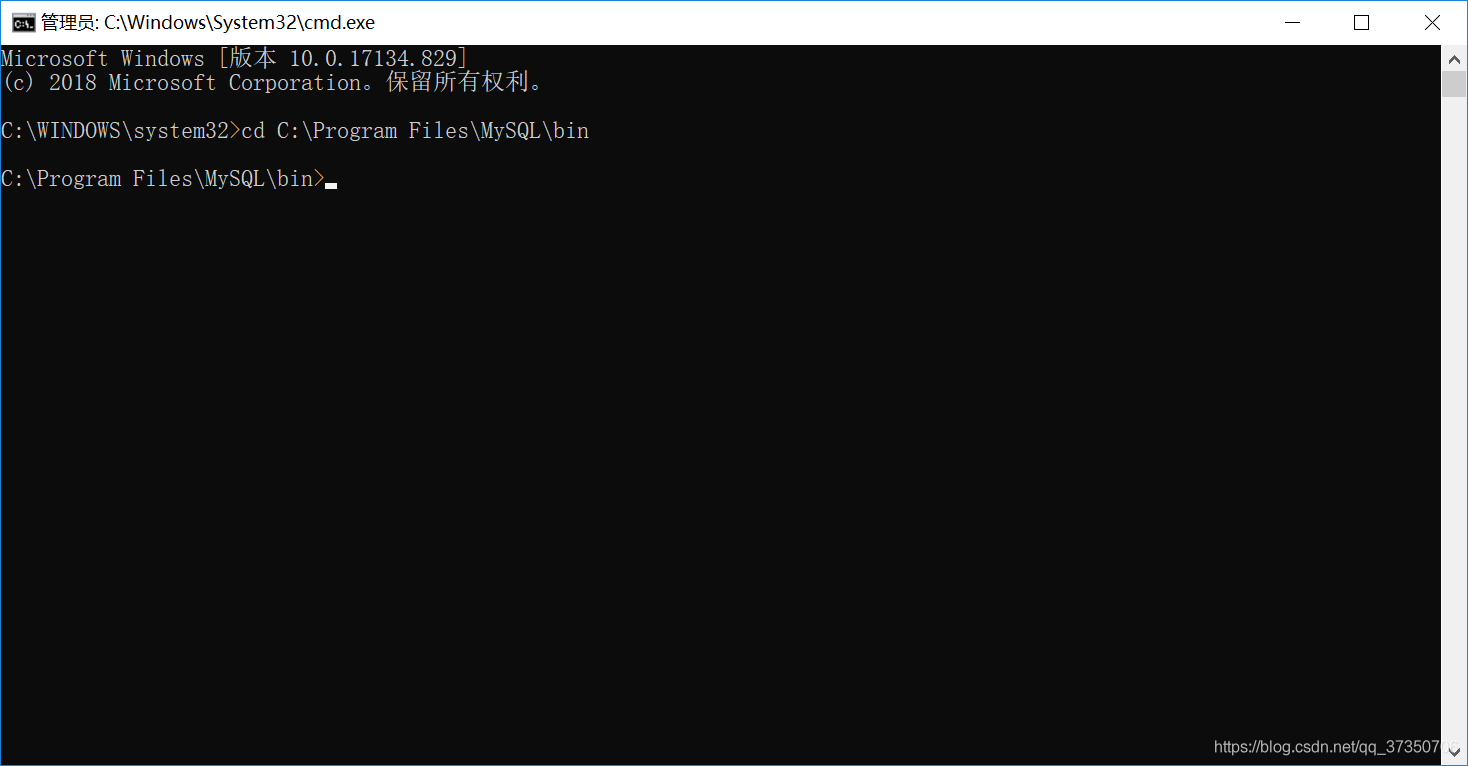
在MySQL目錄下的bin目錄下執行命令:
mysqld --initialize --console
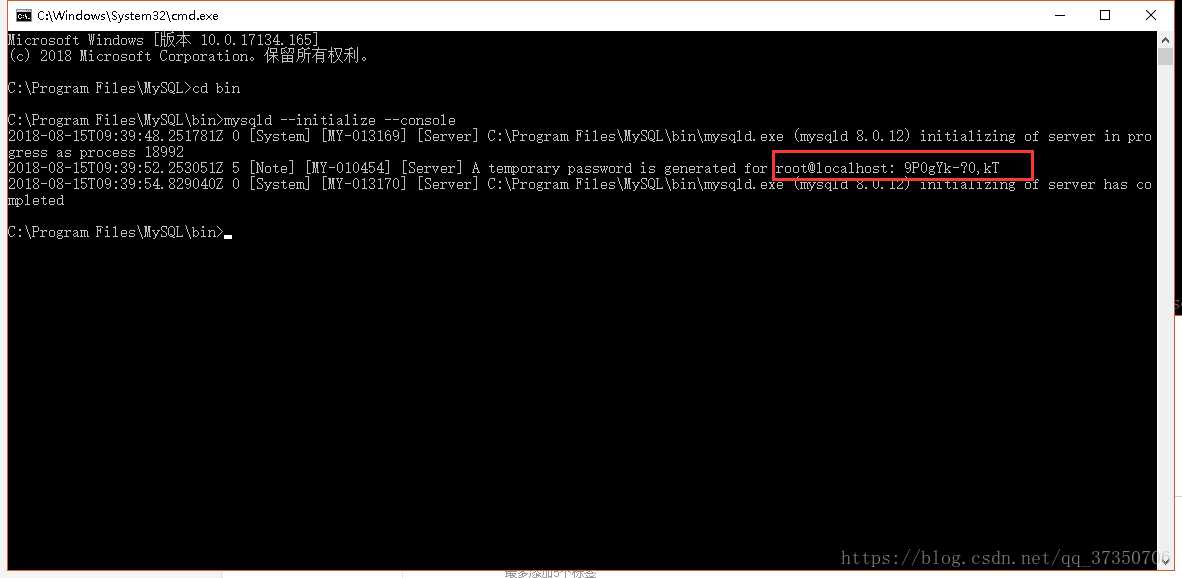
注意![注意] [MY-010454] [服務器]為root @ localhost生成臨時密碼:9P0gYk-?0,kT其中root @ localhost:后面的9P0gYk-?0,kT就是初始密碼(不含首位空格)。在沒有更改密碼前,需要記住這個密碼,后續登錄需要用到。復制密碼先保存起來!!!
如果出現系統錯誤問題
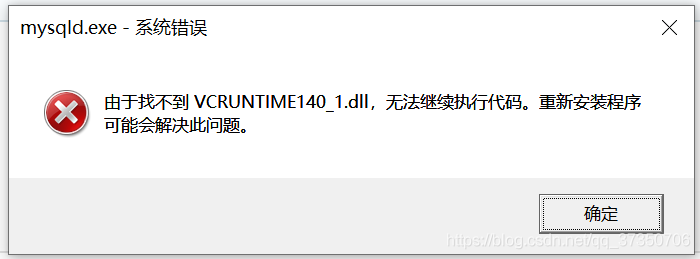
列:這個是因為缺少微軟的一些運行所需的庫。這個百度一下都可以找到下載源安裝一下(可能需要重啟 )
安裝mysql服務
執行下面的命令:
mysqld --install [服務名] ###(服務名可以不加默認為mysql)
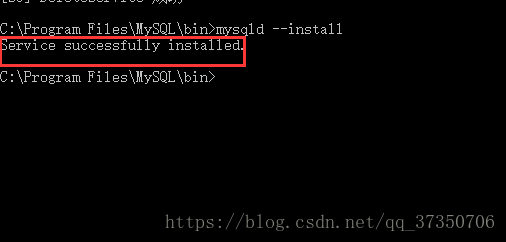
成功了!
如果出現這個

說明mysql的服務還在把它刪掉
用這個命令
SC刪除的MySQL

在執行上面安裝服務

服務安裝成功之后通過命令
net start mysql
啟動MySQL的服務
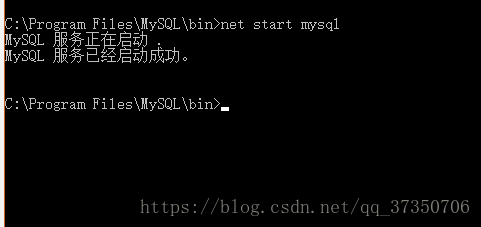
總體三步走
1初始化MySQL
2創建服務
3啟動服務
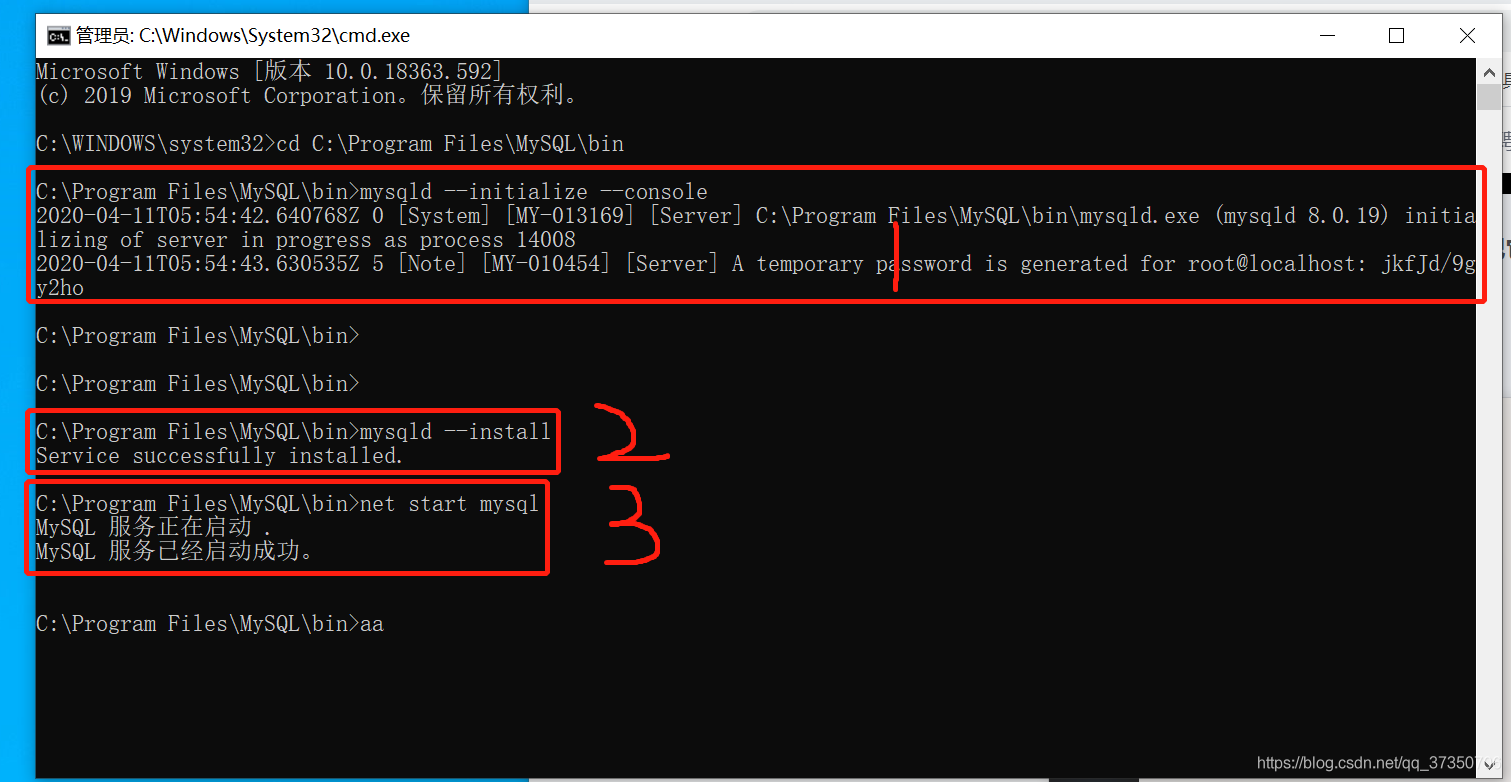
到這你的MySQL已經是安裝好了!
相信大家都有的Navicat,小海豚等數據庫圖形化工具
沒有我們去Navicat官網下一個(可以免費使用14天的!)
MySQL的服務已經開啟了就直接打開的Navicat去連接
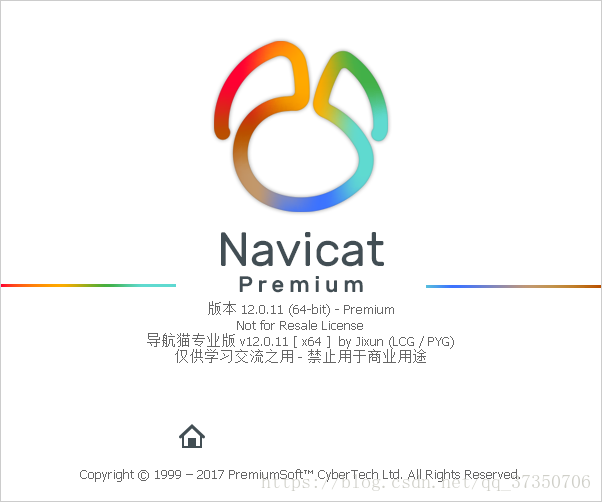
新建的MySQL的連接
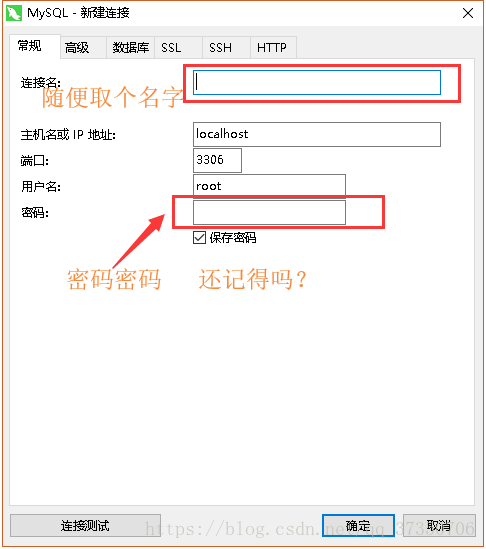
還記得剛剛讓你復制的root @ localhost:后面的初始密碼了嗎?現在要用到它了復制粘貼上去!(稍微注意一下空格啊)
測試一下!
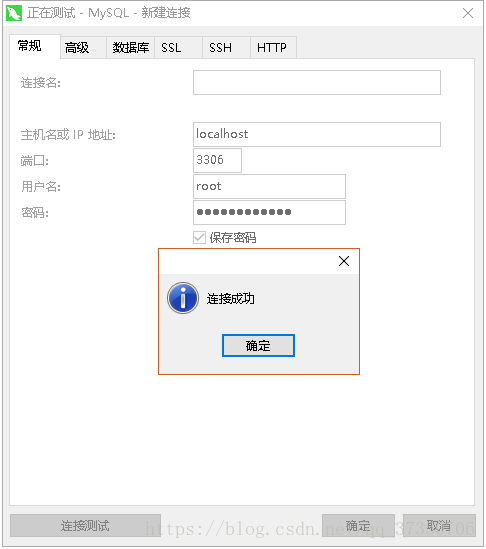
MySQL的是成功安裝了也可以登錄
現在就是改密碼的時候了
也可以在mysql的bin目錄下 進行數據庫連接 mysql -u root -p
再輸入密碼 回車
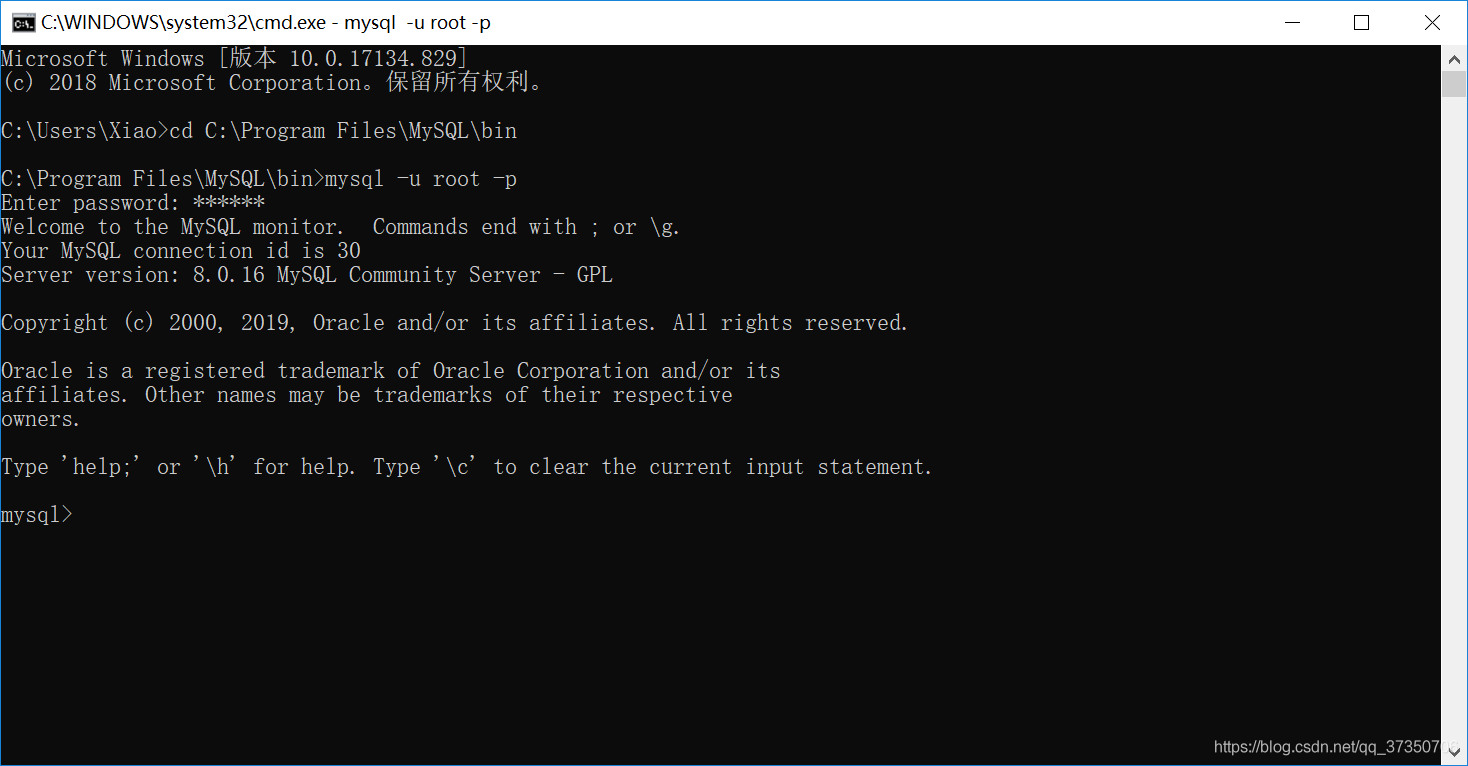
有了mysql> 這個的時候 你就可以去改密碼了!
ALTER USER 'root'@'localhost' IDENTIFIED BY '新密碼';
密碼修改成功后
exit;(退出mysql)
看完上述內容,你們對安裝如何MySQL 8.0.19版本有進一步的了解嗎?如果還想了解更多知識或者相關內容,請關注億速云行業資訊頻道,感謝大家的支持。
免責聲明:本站發布的內容(圖片、視頻和文字)以原創、轉載和分享為主,文章觀點不代表本網站立場,如果涉及侵權請聯系站長郵箱:is@yisu.com進行舉報,并提供相關證據,一經查實,將立刻刪除涉嫌侵權內容。